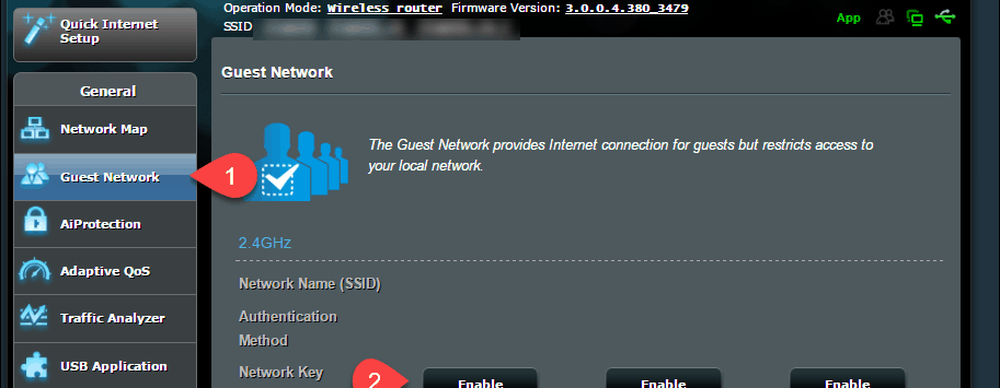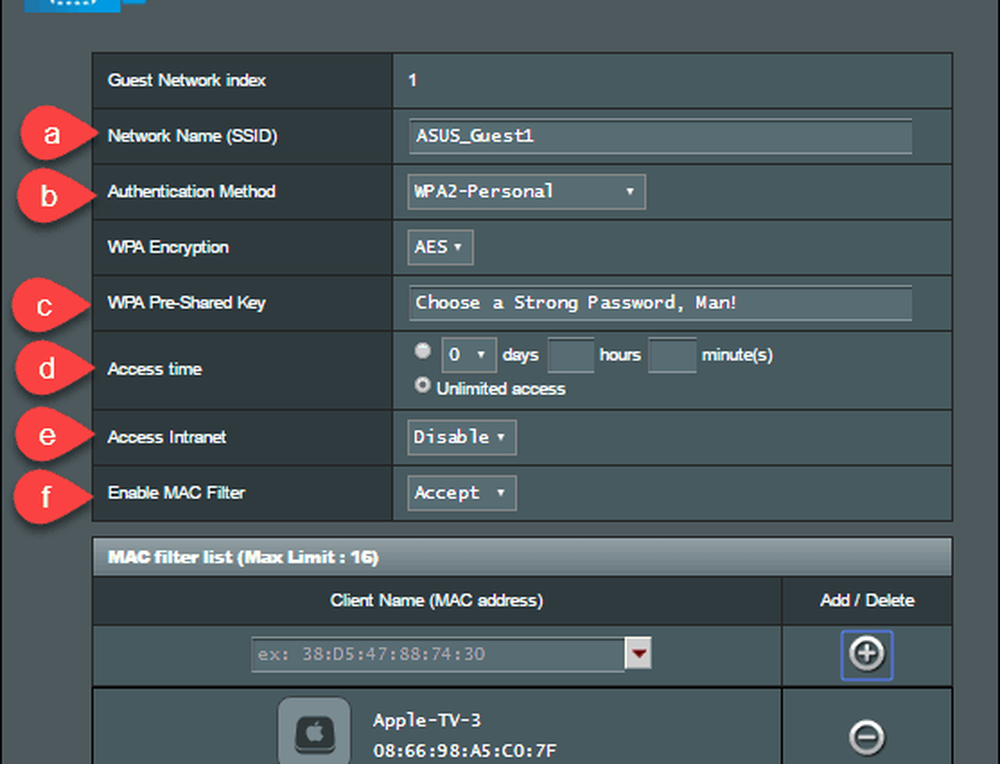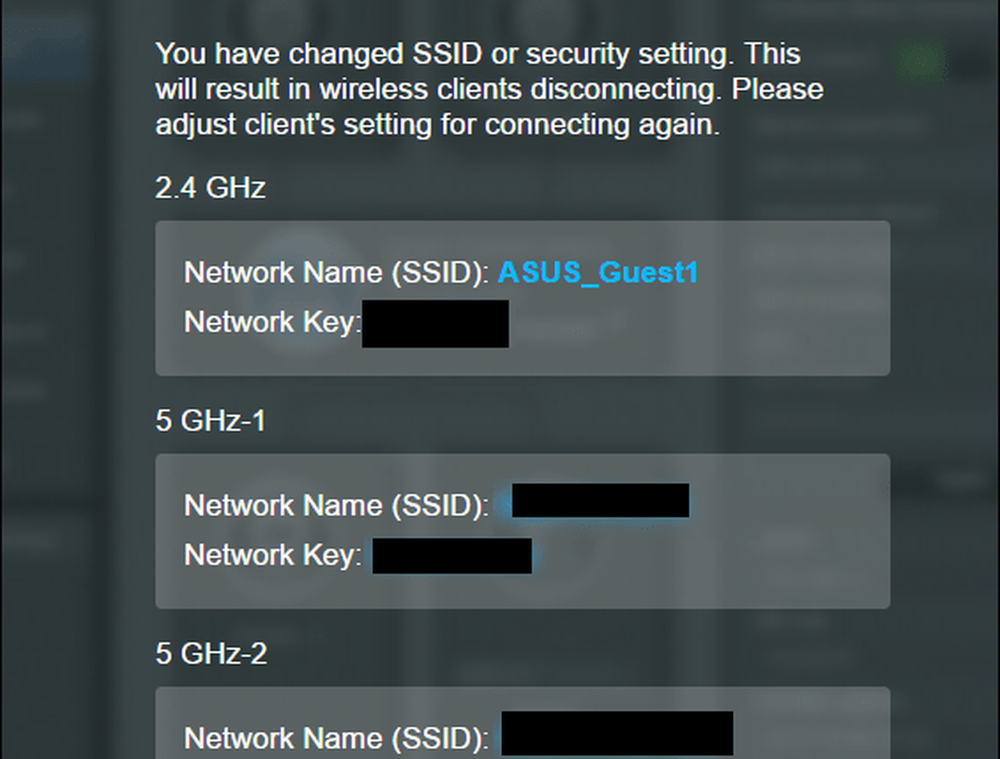Cómo compartir WiFi sin dar su contraseña [ASUS Router Guest Network]

Eh ¿Qué es una red WiFi para invitados??
Nota del editor: Una red de invitados proporciona acceso a Internet a los visitantes de su hogar o negocio, al tiempo que restringe el acceso a su red WiFi normal. Es una excelente manera de mantener segura la red WiFi de su hogar, junto con sus diversos dispositivos de IoT. Por ejemplo, solía odiarlo cuando los invitados venían y se metían con mis Sonos. Soy el comandante de la música en mi casa.!
Otra gran idea para las redes WiFi de los huéspedes es usarlas para configurar una red de invitados separada para sus hijos, también, como control parental. Pero ese es un tema para otro momento..
Aquí se explica cómo configurar una red de invitados en 60 segundos o menos..
Nota: estos pasos están escritos específicamente para un enrutador ASUS: actualmente, el enrutador WiFi doméstico recomendado aquí en groovyPost. Pero la mayoría de las otras marcas de enrutadores importantes también admiten redes de invitados. Pruébelo en su Netgear, Linksys, Cisco, D-Link o cualquier enrutador que tenga. ¿Necesitas ayuda? Escríbenos o deja un comentario abajo.- Inicie sesión en la página de administración de su enrutador ASUS visitando http://router.asus.com y luego haga clic en Red de invitados.
- Haga clic en uno de los Habilitar botones.
- Si tiene un enrutador multibanda, tendrá botones Habilitar para cada banda. No importa cuál elijas. 2.4GHz tiene mejor rango y mayor compatibilidad. 5 GHz tiene un rango más corto pero velocidades más altas, siempre que el dispositivo tenga un receptor de CA inalámbrico.
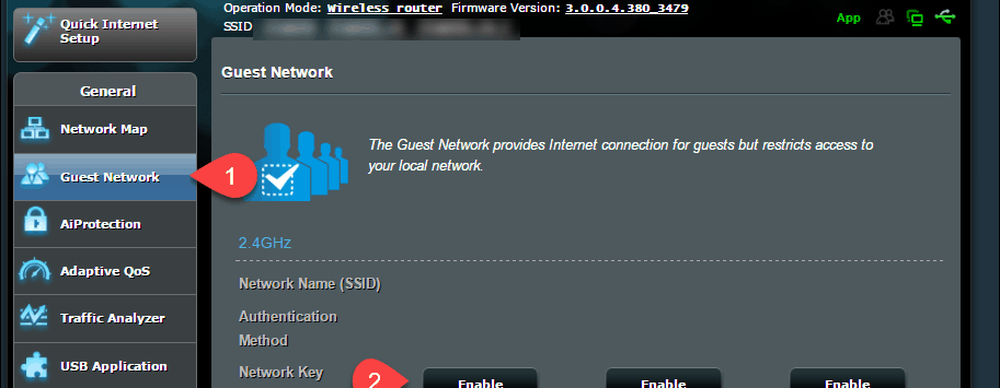
- Si tiene un enrutador multibanda, tendrá botones Habilitar para cada banda. No importa cuál elijas. 2.4GHz tiene mejor rango y mayor compatibilidad. 5 GHz tiene un rango más corto pero velocidades más altas, siempre que el dispositivo tenga un receptor de CA inalámbrico.
- Ingrese los siguientes detalles:
- Nombre de red (SSID) - Algo descriptivo para decirle a sus invitados. Hazlo genérico o divertido, depende de ti..
- Método de autenticación - Elija WPA2-Personal y AES. Proporciona el mejor equilibrio de compatibilidad (la mayoría de los dispositivos pueden usarlo) y seguridad. Evitar Sistema abierto. A pesar de que es una red invitada, no quieres que nadie se suba.
- Clave precompartida WPA: ingrese una contraseña para conectarse a la red. Obviamente, no use la misma contraseña para su red principal. Usa una contraseña que puedas compartir con un invitado.
- Tiempo de acceso: establece un límite si lo deseas. Si establece un límite, asegúrese de cambiar periódicamente su contraseña para que alguien no pueda volver a saltar.
- Acceder a la intranet: deje esta opción deshabilitada si todo lo que desea que acceda el invitado es Internet. La intranet incluye cualquiera de los dispositivos que ha conectado al enrutador. Por ejemplo, su computadora, una unidad USB o un almacenamiento conectado a la red. Tenga en cuenta que esto no bloqueará el acceso a Apple TV, que utiliza una conexión de igual a igual que puede evitar su red inalámbrica.
- (Opcional) Habilitar filtro de MAC: puede usar "Aceptar" para crear una lista blanca o "Rechazar" para crear una lista negra. Esto requiere que conozca la dirección MAC de los dispositivos que desea bloquear o permitir. Si el dispositivo se ha conectado a su red anteriormente, puede seleccionarlo de la lista.
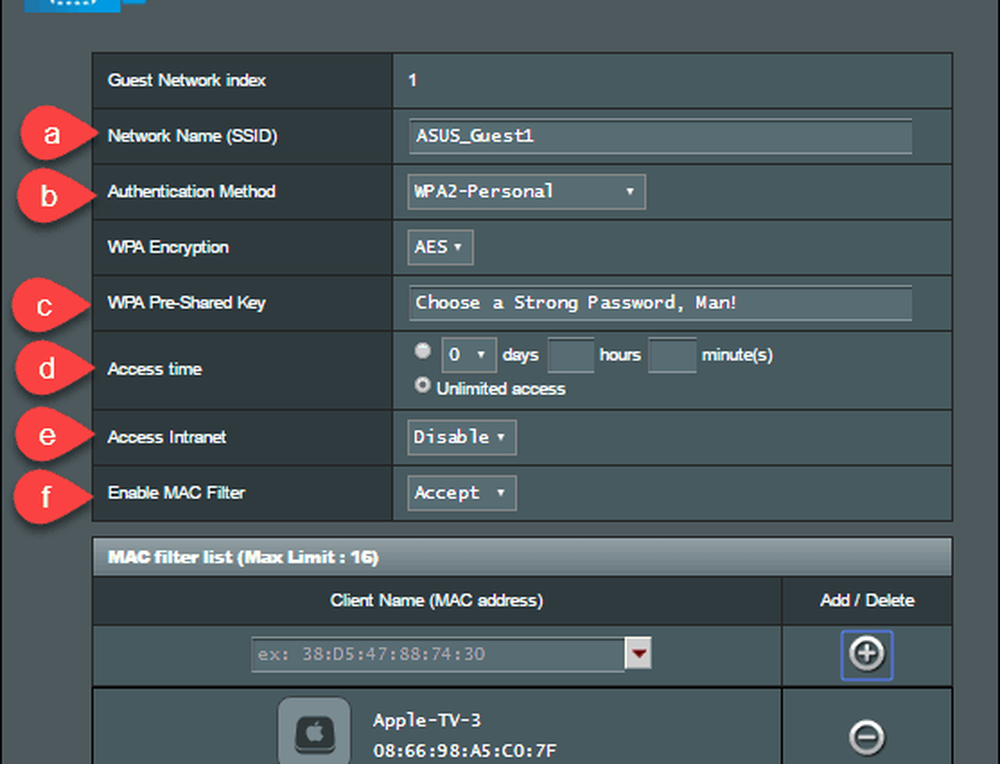
- Hacer clic Aplicar. Tu enrutador mostrará una página de bienvenida cuando aplique la configuración..
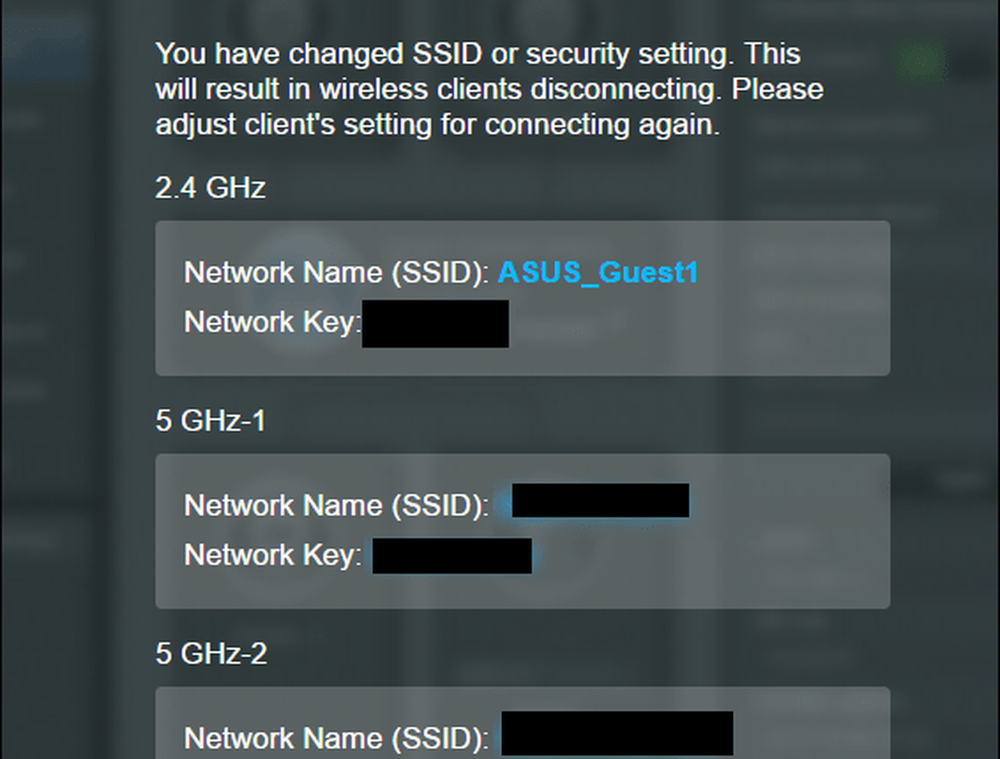
Su red de invitados ya está en funcionamiento. Recomiendo tomarlo para una prueba de manejo y ver a lo que puede y no puede acceder. Y, por supuesto, aún sea juicioso sobre a quién le permite acceder a su red de invitados. Los usuarios de todos los días deben ser excluidos de las áreas restringidas de su red, pero un pirata informático astuto puede usar una red de invitados como elemento de control. Use una contraseña segura y manténgala segura!
¿Utiliza una red de invitados? ¿Como y por qué? Dinos en los comentarios.